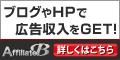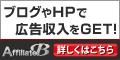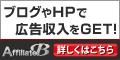USBメモリー版 BackTrack 3 の使用方法
【step-0.】
BIOSの設定で起動順序の先頭をUSBに設定
PCの電源ボタンを押し、windowsが始まる前に『Fn』と『F2』を同時押ししてBIOSを表示
設定の仕方微妙に違うらしいのでPC説明書を読んでください
【step-2.】
PCに無線LAN機器とBackTrack3を保存したUSBメモリを挿します
別PCやオンライン可能なゲーム機を用意します
【step-2.】
PC電源ボタンを押します。立ち上げ完了まで何もしません
※何もしていないのに途中で何か入力を求められる場合は spoonwep2.lzm の保存先を見直してみてください
【step-3.】
画面が現れたら下のタスクバーの左から二番目に黒いモニターのようなアイコンがあります
これをクリックします。
『Shell - Konsole』ファイルが現れます。" spoonwep " と入力しEnter。
【step-4.】
『SpoonWep 2〜』ファイルが現れます。三つのタブをそれぞれ選択します。
『NET CARD』WLAN 0
『DRIVER』 NORMAL
『MODE』 UNKNOWN VICTIM
に設定し『NEXT』ボタンをクリック。
※『Shell - Konsole』起動前に無線LAN機器を挿しておかないと " WLAN 0 " と出ないので注意
【step-5.】
次のページに移りました(VICTIMS DISCOVERY)
右上の『LAUNCH』ボタンをクリック。収集が始まります
別PCなどに取り付けたLANを接続状態にします
【step-6.】
CLISにチェックの入っているAPを選択。
下段の『CLI MAC / POWER / PACKETS』にも表示されるのでこれも選択。
で『SELECTION OK』ボタンをクリック。
【step-7.】
次ページに移りました(ATTACK PANEL)
『LAUNCH』ボタンの横のタグを選択します。
通常は『CHOCHOP & FORGE ATTACK』、ロースペックの場合は『P0841 REPLAY ATTACK』
下のタブは変更しません
で『LAUNCH』ボタンをクリック。解析が始まります
" wepkey ??:??:??:??:??:?? " と出たら解析完了です
※何時間経っても解析が終わらない場合
『LAUNCH』ボタンをクリックするとタスクバーに『SPOONWEP DUMP』というアイコンが出ます。これを表示。
上段がアタック対象にしたAP
下段に表示が無い時はLAN接続が認識できていない状態。一向に表示されない場合はLAN接続を見直してみてください。
認識されているが終わらない、途中で止まってしまうならば恐らく解析不可能なAPという事。諦めるしかありません。
→BackTrack USBメモリ作成方法
→いただいた質問